Создание операции ТСД
Содержание
В данном видео и статье представлен обзор настройки операции ТСД в программе AllegroCount на примере типового «Поступления товаров и услуг».
Гибкие настройки позволяют автоматизировать любой складской бизнес-процесс.
Документы могут быть выведены на терминал сбора данных и проверены в формате план/факт или созданы на терминале сбора данных.
Все эти параметры задаются в соответствующих настройках.
Скачать инструкцию по настройке в формате PDF можно на странице программы https://allegrosoft.ru/n/programma-dlya-tsd-allegrocount#items-instructions/
- Вкладка «Основная»
- «Настройка списка документов»
- «Сопоставление реквизитов»
- «Настройка обработчиков»
- «Маркировка»
Вкладка «Основная»
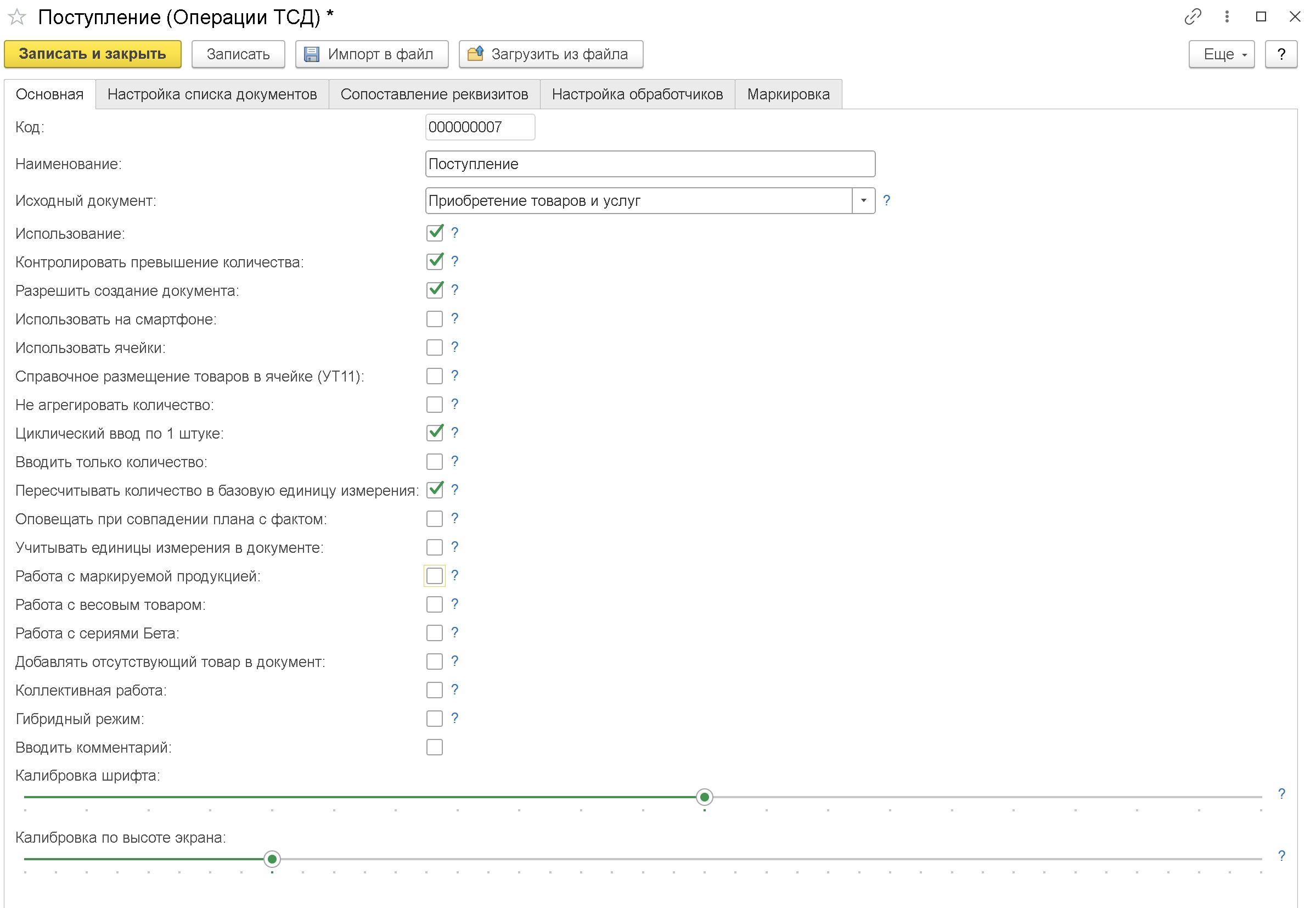
- Наименование операции, оно будет отображаться в меню ТСД. Назовем «Приобретение»;
- Исходный документ. Далее выбираем с каким документом 1С будем работать. В нашем случае - Приобретение товаров и услуг;
- Галка Использование - чтобы активировать операцию;
- Перемещение между ячейками - доступно для документов в которых используются ячейки;
- Выводить остатки при размещении - уведомление на экране с местами хранения и количеством по ячейкам где уже размещен отсканированный товар;
- Контролировать превышение количества - если пункт активен, то ТСД не даст отсканировать больше планового количества;
- Разрешить создание документа - если нужно создавать документ прямо на устройстве. Появится кнопка Создать;
- Использовать на смартфоне - позволяет использовать телефон или планшет как ТСД. Активирует кнопку Scan с доступом к камере;
- Использовать ячейки - необходимо если в документе нужно отображать места хранения из табличной части документа. Например, документы Отбор(Размещение);
- Справочное размещение товаров в Ячейки - пункт для 1С Управление Торговлей 11. По умолчанию выводит адреса справочного адресного хранения;
- Не агрегировать количество - при активации количества при сканировании не будут суммироваться;
- Циклический ввод по 1 шт - последовательно сканирование товаров, но на экране будет возможность выбрать вариант ввода с указанием количеств;
- Вводить только количество - отключает возможность сканирования и данные можно вводить руками;
- Пересчитывать количества в базовую единицу измерения - автоматически происходит пересчет в базовую единицу для отсканированной номенклатуры. Например, отсканировали штрихкод упаковки из 10 штук, в документ попадет количество 10ш;
- Оповещать при совпадении плана с фактом - если все отсканировано верно, то при завершении на ТСД будет уведомление;
- Учитывать единицы измерения в документе - проверка по указанной единице измерения. Например, в документ штука, а сотрудник отсканировал штрихкод упаковки. Будет ошибка. Подробнее;
- Работа с маркируемой продукцией - если в рамках документа нужно работать с любыми видами маркировки;
- Работа с весовым товаром - для 1С УТ11, КА, ERP позволяет работать с типовыми весовыми штрихкодами;
- Работа с сериями - для 1С УТ11, КА, ERP, использование серийных штрихкодов;
- Добавлять отсутствующий товар в документ - на экране будет запрос добавления товара если он отсутствует в документе;
- Коллективная работа - совместная работа с документом при использовании модуля «Коллективная работа»;
- Гибридный режим - возможность работы без сети при наличии модуля «Автономной работы»;
- Вводить комментарий - при завершении на устройстве есть возможность внести текст, который сразу отобразится в типовом поле 1С «Комментарий»;
- Ниже возможность калибровки шрифта и экрана под размеры вашего ТСД или смартфона;
Вкладка «Настройка списка документов»
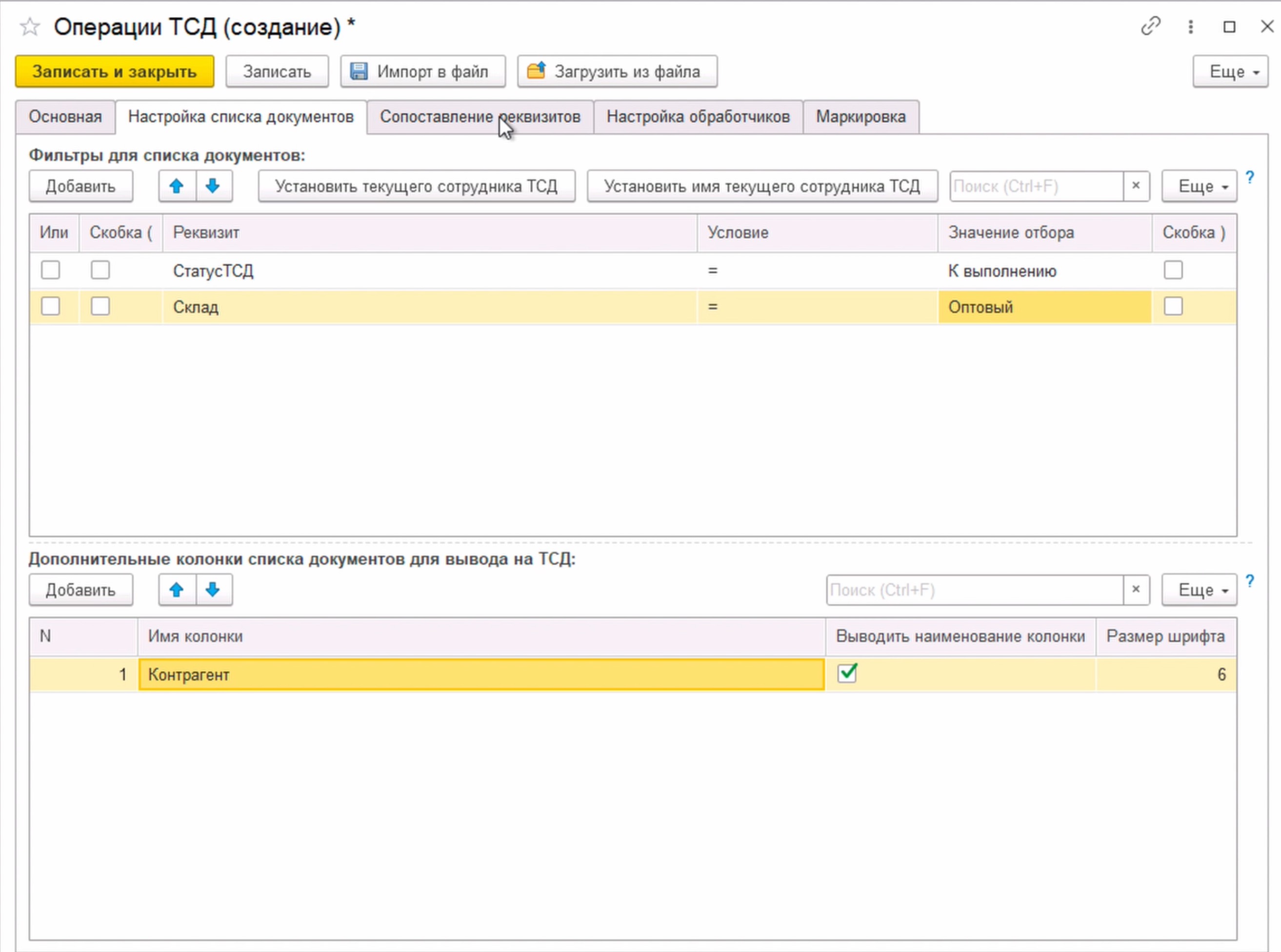
Здесь мы можем указать параметры отбора документов, которые будут выводиться на устройство.
Это может быть множество различных вариантов: от статуса и состояния документа в 1С до даты и ответственного.
В нашем случае мы укажем, что хотим выводить на терминал документы со статусом ТСД К Выполнению.
Можно сделать неограниченное количество отборов.
Добавим, чтобы склад в документы был только Оптовый.
Ниже можно указать дополнительные колонки которые будут отображаться в общем списке, например, наименование контрагента и размер шрифта на экране.
Использование оператора «ИЛИ»
Позволяет выставить гибкий отбор по различным параметрам.
Для этого нужно:
- открыть скобку в первой строке;
- в следующих строках проставить галку «ИЛИ» и закрыть скобку в последней (если отбор закончен).
Количество строк неограниченно.
Ниже на скрине приведены примеры:
1. Отображаются документы со Статусом ТСД «К Выполнению» ИЛИ «В работе»;
2. К тем же параметрам добавляется условие отбора по определенному складу (Склад 1).
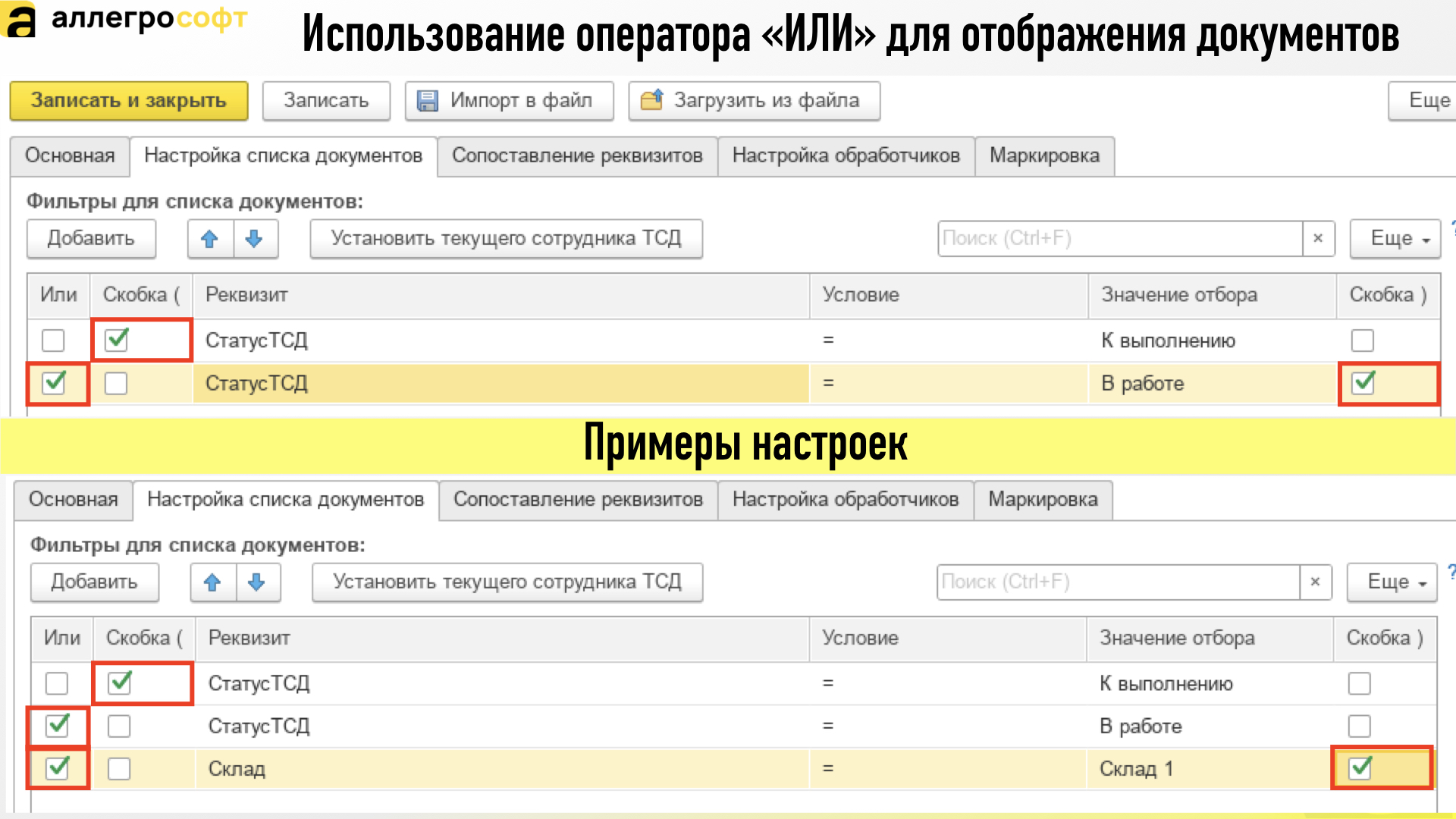
Вкладка «Сопоставление реквизитов»
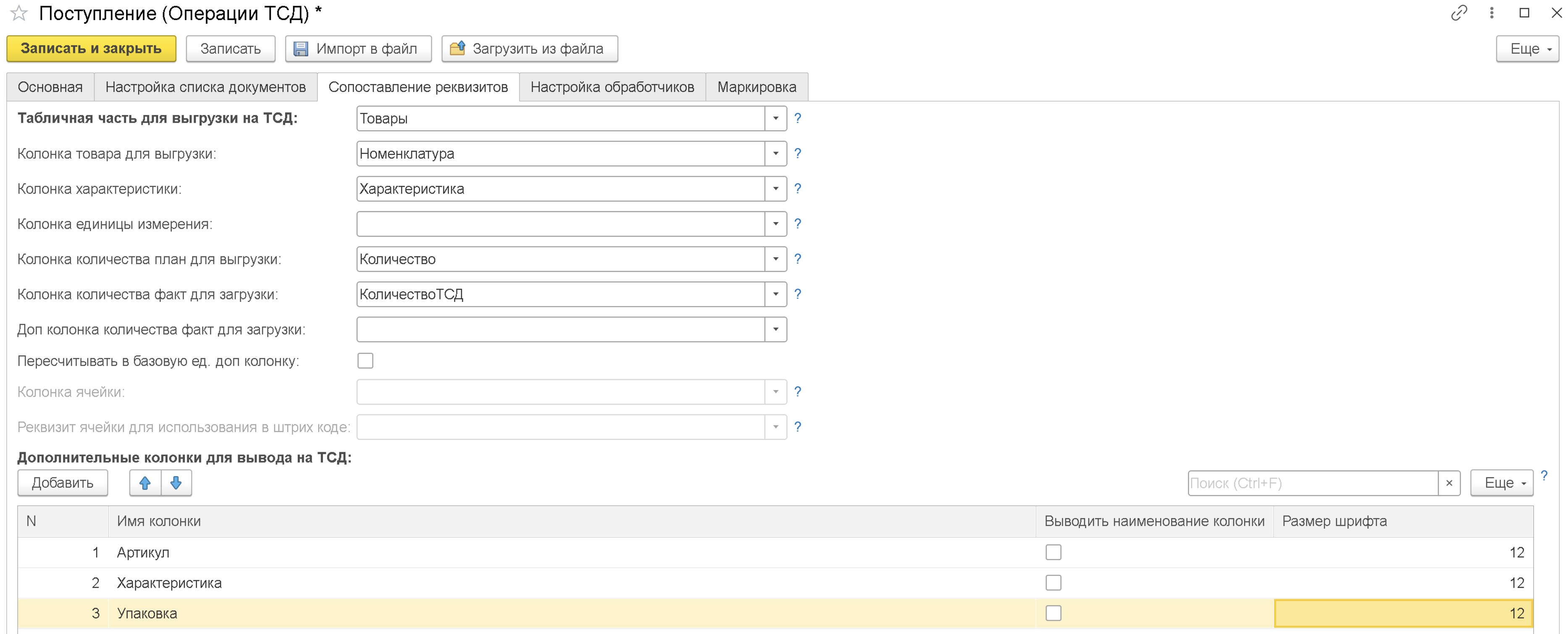
Одна из самых важных и гибких настроек.
В ней мы должны указать параметры откуда и какие данные выводим на ТСД из 1С и какие передаем обратно.
И так, табличная часть для выгрузки - в типовых документах это всегда Товары, исключение 1С УНФ, там она называется Запасы.
Колонка товара для выгрузки - указываем откуда выгружать значения по товарам в документе. В нашем случае - это Номенклатура
Характеристики - указываем откуда должны подтягиваться характеристики при их использовании.
Колонка единицы измерения - если оставить поле пустым, то единица измерения в штрихкоде учитываться не будет.
Работает в связке пунктом учитывать единицы измерения в документе. Если во вкладке основная включена данная опция, то будут учитываться единицы измерения, в том числе кратность упаковки.
Колонка план для выгрузки - указываем откуда выгрузим плановые количества в ТСД. У нас это Количество.
Колонка факт - куда загрузим отсканированные количества. Мы будем грузить в колонку КоличествоТСД.
Вы можете записывать фактические количества в туда же, куда откуда и выгружаются плановые. В таком случае, они будут перезаписаны.
Доп колонка количества факт - позволяет заполнить фактически отсканированным количеством дополнительные колонки. Это необходимо при создании некоторых документов в 1С.
Пересчитывать в базовую ед. - учет кратности для реквизита «Количество» в типовой табличной части (для УТ11, КА, ERP).
Ниже указание колонок для работы с ячейками при адресном хранении. Активна если на вкладке Основная включено «Использовать ячейки»
Ниже можно добавить колонки для отображения в документе на терминале сбора данных.
Мы добавим артикул, характеристики, упаковку.
Можно добавить любой реквизит из документа, например, Номенклатуру поставщика при необходимости.
Вкладка «Настройка обработчиков»
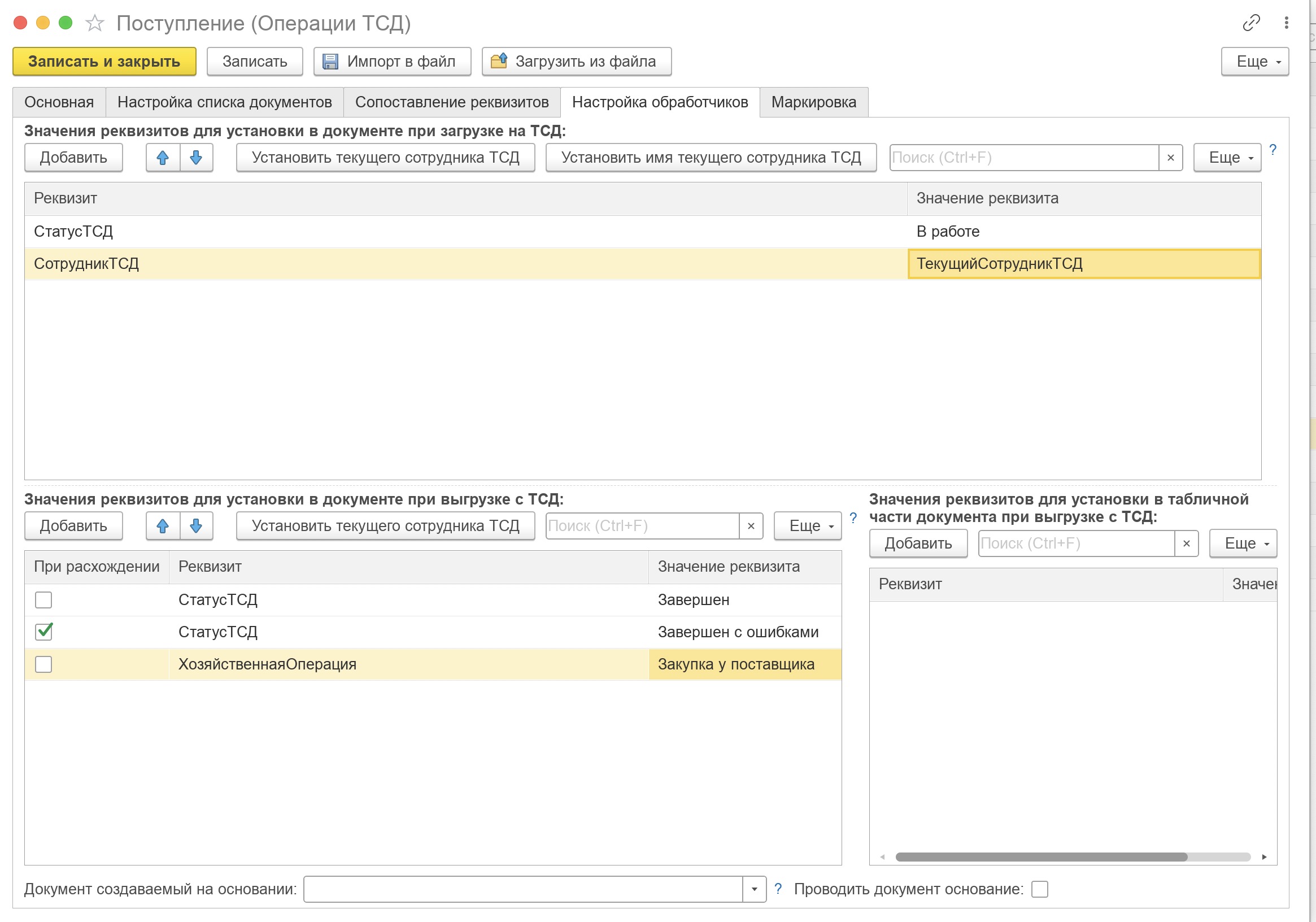
В ней мы должны указать что должно происходить с документом при загрузке на ТСД и при выгрузке с терминала.
Значения для установки при загрузке на ТСД
Укажем, что Статус должен поменяться на «В работе» и произойти заполнения поля «Сотрудник ТСД».
При необходимости можно заполнять любые реквизиты документа.
Значения при выгрузке с ТСД
То есть когда нажали кнопку Завершить на устройстве.
Статус ТСД «Завершен» или «Завершен с ошибками» если есть расхождение.
Для этого нажмем соответствующую галку.
Значения реквизитов для установки в табличной части
При завершении работы можно перезаполнить любой реквизит.
Например, Вариант Обеспечения для документа Заказ клиента.
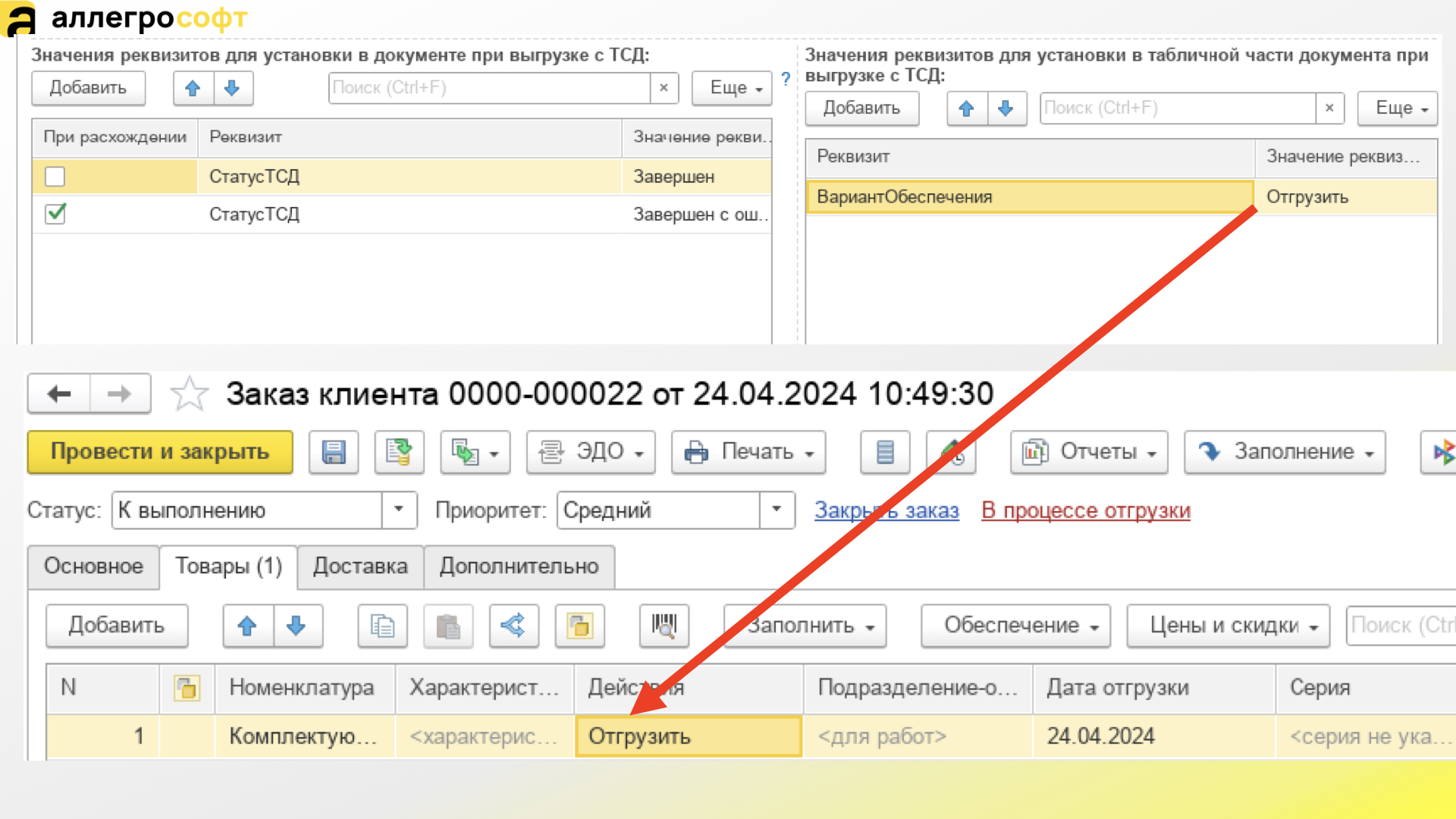
Документ создаваемый на основании
Данная функция позволяет автоматически создавать документ на основании того с которым ведется работа.
В данном примере мы не будем это использовать.
(Пример такого функционала можно увидеть в «Бизнес-процесс ТСД Сборка Заказа»)
На этом базовая настройка операции Поступления завершена.
Вкладка «Маркировка»
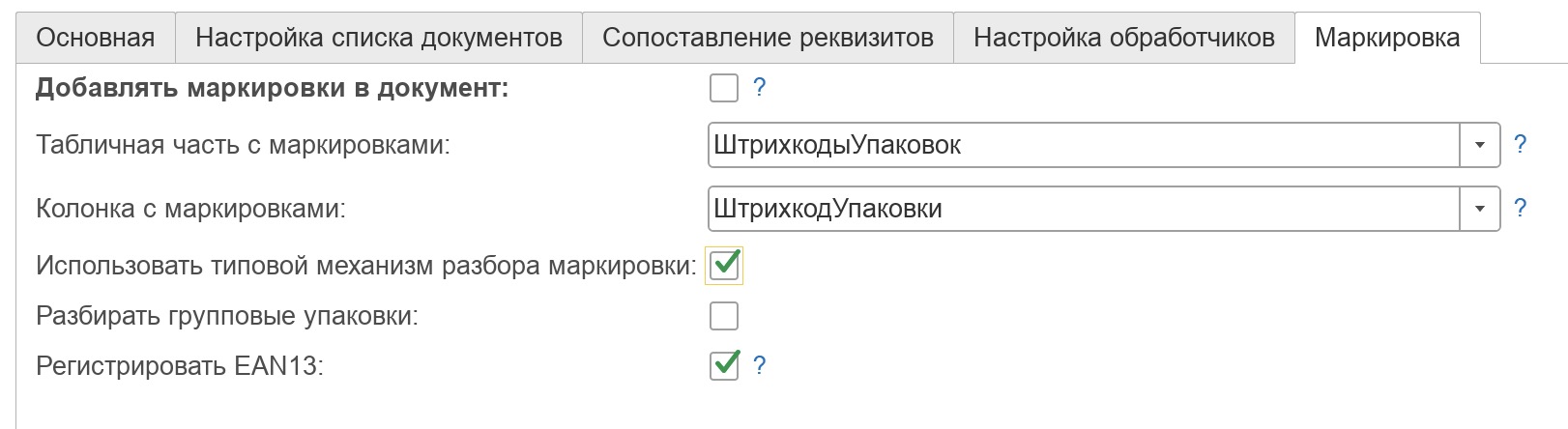
Подробно описана в отдельном разделе «Базы знаний».
Открыть документ на ТСД
Зайдем в наше Поступление в 1С и проставим ему статус «К Выполнению».
Он сразу появляется на ТСД.
Отсканируем товар и завершим операцию.
После завершения мы увидим документ в 1С, который заполнен в соответствии с нашими настройками.

